Den omfattende veiledningen om hvordan du sletter album fra iPhone
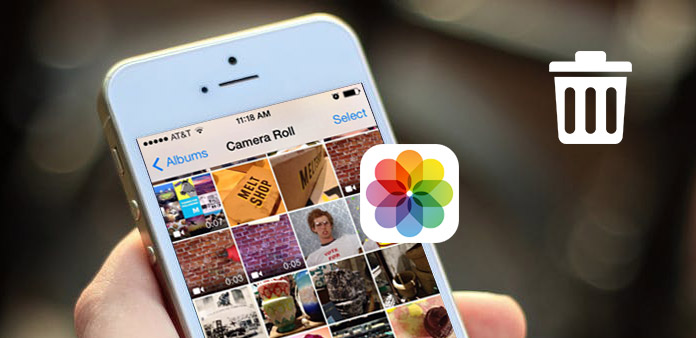
Få for mye fotoalbum på iPhone, og kan ikke finne ut bildet du virkelig vil få? Det er på tide å rengjøre din iPhone! Som du vet, er for mye mislykkede album ubrukelige, noe som vil til og med villedige deg til å koste mer tid på å finne bilder lenge siden. Og ikke bare du manuelle opprettede fotoalbum vil eksistere i iPhone, vil programmene du installerte også lage nye album. Hvis du ikke klarer å slette album fra iPhone eller få forvirring til å administrere bildealbum, kan du finne de beste løsningene her, for å slette iPhone-album lett.
Del 1: Slett alle album med Tipard iPhone Eraser
Du kan få hovedinformasjonen fra de ovennevnte overskriftene at det er en allsidig Tipard iPhone Eraser, for å slette iPhone-data permanent. Når du sletter iOS-filer fra bestemte sjanger, som musikk, album, videoer, kontakter, samtalehistorikk, meldinger og mange andre personverninnstillinger, blir de slettet permanent. Ingen iPhone-programvare kan hente iPhone-filer slettet fra iPhone Eraser-programvaren. Derfor, ved å bruke Tipard iPhone Eraser til å tørke all data og rengjøre iPhone før videresalg, er det bedre valg enn fabrikkinnstillingene.
Som et resultat er sletting av fotoalbum fra iPhone av iPhone Eraser-programvaren bare et stykke kake. Hvis dine Apple-enheter alle trenger å bli slettet, kobler du dem samtidig, for å slette iOS-data. Så du kan batch slette album fra iPhone også, og for å gjøre din gamle iPhone fast med alle slags filer for å være nytt igjen. Videre, med alle iOS-enheter og versjoner som støttes, er det tilgjengelig for å fjerne fotoalbum fra iPhone 7 eller senere utgitte versjoner.
Slett Fotoalbum fra iPhone med One Click
Start Tipard iPhone Eraser og koble iPhone til PC.
Last ned og installer iPhone Eraser, for å kjøre på PC først. Senere bruker du USB-kabel for å koble iDevice sammen med datamaskinen. Det blir oppdaget automatisk.
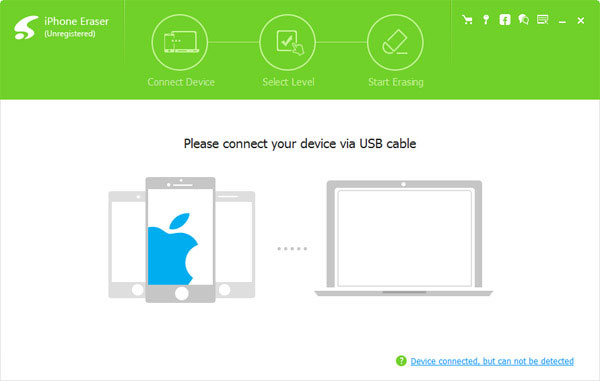
Angi datasettingsnivå, Lavt nivå er nok til å slette iPhone-album.
Det vil være tre forskjellige nivåer for å overskrive iPhone, som er lavt nivå, middels nivå og høyt nivå. Slette et fotoalbum fra iPhone er nok til å overskrive en gang.
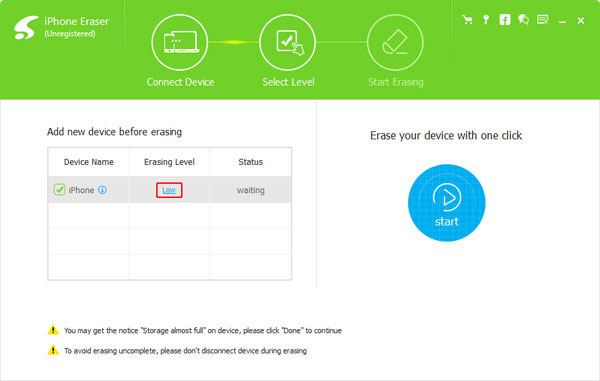
Slett innhold og innstillinger fra iPhone.
Slå den Start blå ikon på høyre side, for å slette iPhone-filer med fremdriftslinjen vist estimattidspunktet.
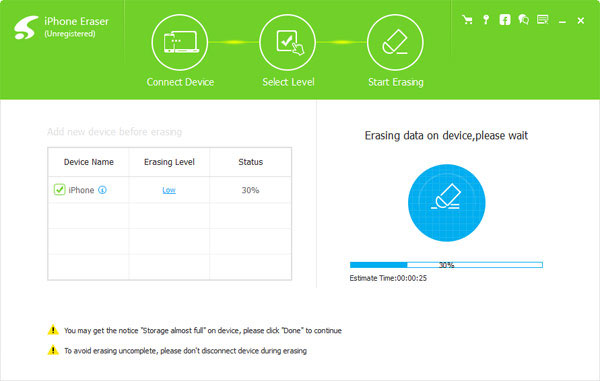
Nå blir dine unødvendige iPhone-album fjernet, så vel som andre må rengjøres iPhone-data.
Del 2: Metoder for å slette et album fra iPhone laget i forskjellige forutsetninger (4-måter)
Det er det store emnet at iPhone-fotoalbumene dine ikke slettes. Det er mange faktorer som kan føre til at iPhone-fotoalbumet ditt er så sta. Den beste løsningen er å finne ut hvilken type bildealbumet ditt er, for å finne ut slektsløsning med relativt album.
1. Fotoalbumet lagret i iOS manuelt: I et annet ord betyr det iPhone-bildealbumet du oppretter ved å trykke på plustegnet og navnet som kan tilpasses. Du kan legge til nye bilder og redigere hele albumet når som helst. Dermed kan du velge Slett alternativ for å fjerne dette iPhone-albumet, med inneholdt bilder finnes i andre album og lagringsprogrammer for sky.
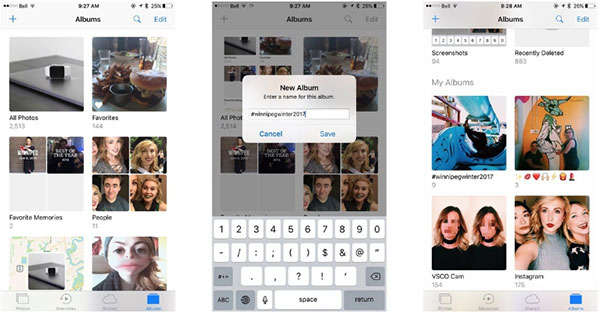
2. Fotoalbum generert i iPhone automatisk: For nye utgitte iOS-versjoner vil det være de nye funksjonene som tilbys fra iPhone, som sorterer ut noen lignende typer bilder i iPhone fotoalbum. Dessverre vil du ikke slette album fra iPhone om disse typene.
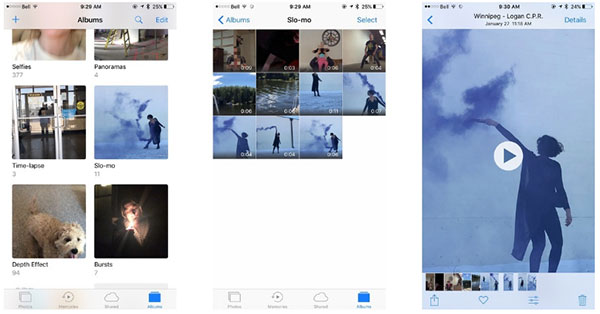
3. Synkroniserte fotoalbum fra din Mac eller Windows-datamaskin: Hvis du har overført bilder via iTunes med iPhone til PC-tilkoblet, kan du ikke slette album fra iPhone som ble synkronisert direkte. Vend til iTunes for å finne ditt originale fotoalbum på datamaskinen. Senere slett hele albumet og synkroniser iTunes for å fjerne synkronisert iPhone fotoalbum.
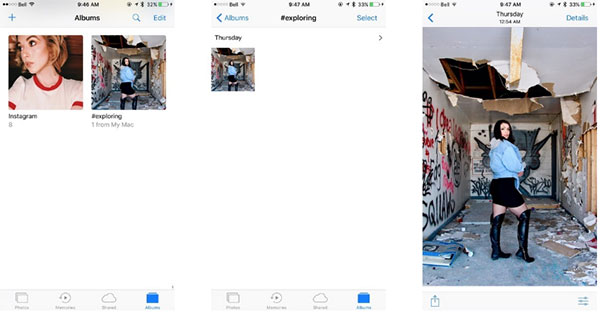
4. Fotoalbumet er laget av installerte programmer: I det øyeblikket du installerer tredjepart på iDevice, vil det bli ett album opprettet automatisk, for å lagre alle dine nedlastede bilder. Hvis du vil slette fotoalbum, må du bare finne Bilder-appen for å finne disse albumene, de fleste av dem vil bli oppkalt som det opprinnelige programmet gjør. Finn Rediger øverst og slett bildealbumet fra iPhone direkte.
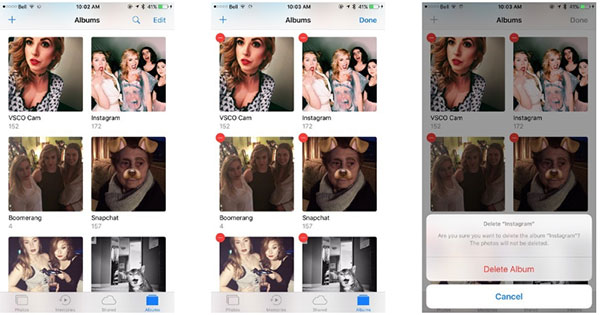
Ovennevnte album sletter bare fjernet lagrede bildesamlinger, ingen videoer og bilder vil bli påvirket. I et annet ord forsvinner albumene dine mens bildene fortsatt er.
Del 3: Fjern iPhone Album med iTunes
For folk som har synkronisert album fra iPhone til datamaskin av iTunes, er iTunes det viktigste verktøyet for å fjerne synkroniserte fotoalbum også. Sjekk og kopier følgende operasjoner, for å kvitte seg med fotoalbum på iPhone med iTunes.
Lokalisere Bilder under iPhone innstillinger.
Bruk USB-kabel til å koble iPhone til datamaskin, åpne iTunes for å oppdage din iOS-enhet automatisk.
Velg synkronisert iPhone-album.
Tick Utvalgte album alternativet, og for å finne det bestemte iTunes-synkroniserte albumet for å slette. Husk å fjerne merket for Alle albumvalg før du velger.
Slett album fra iPhone ved hjelp av iTunes.
Når du får bilder, klikker du Synkroniser bilder fra alternativet og fjern avmerkingen for det synkroniserte iTunes-albumet. Endelig hit Påfør for å starte iTunes synkronisering i iPhone.
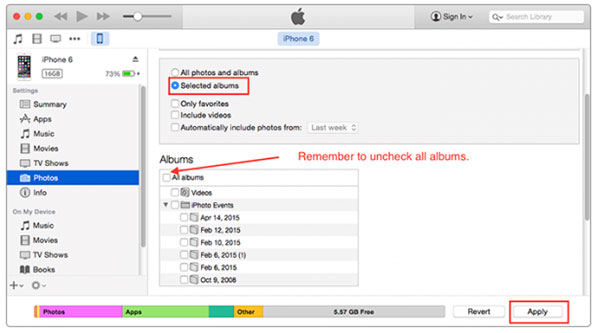
Det tar fordel av iTunes-spesifikk karakter, som er iOS-filen slettet etter hver iPhone synkronisering med iTunes. Og alle backup-filer med nøyaktige data oppført under hver sjanger, for folk å sjekke enkelt.
konklusjonen
De fleste iPhone-bildealder slettes, med relative løsninger festet. Lær annonse organisere dine iPhone-bilder i rekkefølge, for å fjerne unødvendige album og sortere ut alle bildene dine. Hvis det er noe vanskelig å forstå, kan du kontakte oss for å få detaljveiledningen for å slette album fra iPhone på datamaskinen eller andre steder.







